Uctanovka MODx
Приветствия към вас, скъпи читатели! В този урок ще разгледаме MODx инсталацията (Revo) на OpenServer и хостинг.
Зарежда MODx
За да започнете, изтеглете последната версия на MODx от длъжност. Site: modx.com/download/ (имаме нужда от версия традиционен).
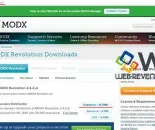
Сега разархивирайте (декомпресира по-добре с помощта на проводник или 7-Zip архиватор, след разопаковане архиватор WinRAR, лично аз съм като проблеми с инсталирането).
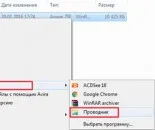
Напълнете MODx на OpenServer
За тези, които никога не са се ползвали OpenServer тук е малък списък с елементи за преглед:
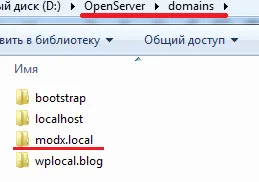
И копирате тази папка MODx файлове от разопаковани архива. Трябва да се получи следното:
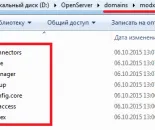
Напълнете MODx хостинг
За тези, които правят даден сайт, само на хостинга (препоръчва се като местен уеб сървър не винаги са инсталирани пакетите). Аз няма да ви кажа как, позволяваща връзки към домейна хостинг и т.н. ние ще приемем, че вече сте го направили. В общи свързва чрез FTP (SNTP и т.н.), за провеждане (Правя го с помощта на FilleZilla) и да попълните в директорията на двигателя MODx файлове на сайта.
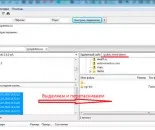
Сега, вие трябва да създадете DB (база данни) и потребител към нея (с пълни права).
Създаване на база данни и потребител MSQL
За да научите как да създадете MSQL данни и потребителска база на техния хостинг, които описах тук. Така че сега аз да различи само как да се създаде база данни и потребител за него в Open Server.
Run OpenServer, отидете на раздела "Advanced" и изберете «PhpMyAdmin».
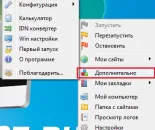
Страницата за влизане в PhpMyAdmin. Изберете език предписва потребител (корен) и парола (тя не е) и натиснете "ОК".

управление Една страница на базата данни, отидете на "Потребители" раздел и щракнете върху връзката "Добавяне на потребител".
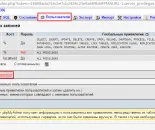
На следващата страница, напишете вашето потребителско име, изберете локалния хост, предписва парола и да потвърдите, че (не забравяйте да ги запишете, те няма да бъдат полезни за нас повече пъти). На следващо място, поставете отметка срещу елемента: "Създаване на база данни с потребителското име" и под Глобални привилегии "маркирай всички" и кликнете "OK".
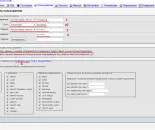
След това е необходимо да се създаде база данни с името на новосъздадената база и на потребителя е подходящо.
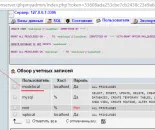
MODx - инсталация
Сега яде работите на местно ниво, а след това се рестартира OpenServer.
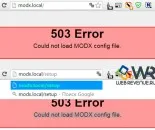
Open Настройка на страниците, където ще бъдете подканени да изберете език за инсталацията, изберете езика, който искате, и натиснете върху "Избор".
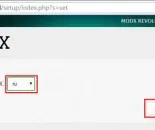
Следва в инсталационната Приветствам ви, щракнете върху "Next".
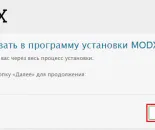
Страница с опции за инсталиране. изберете къде новата инсталация (всичко останало оставете по подразбиране) и натиснете "Next".
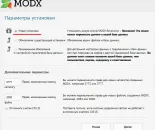
Сега трябва да се свърже с базата данни, създадена MODx. За да направите това, попълнете всички полета:
- В Тип Database излагайте MySQL.
- Database Server - Localhost.
- потребителско име база данни - напишете името на по-рано създаден бази данни на потребителите.
- Password DB - пишете пароли вече създадените бази данни на потребителите.
- Името на базата данни - същото като името на потребителя.
- Таблица префикс - се променят, това се прави с цел повишаване на сигурността.
И кликнете върху "Проверка на връзката към сървъра на базата данни." MODx инсталатор ще тества връзката да се създаде базата данни и определяне на съответствието. Ако все още регистриран (и са направили по-рано) правилно, трябва да остави съобщение, че връзката към сървъра на базата данни е била успешна.
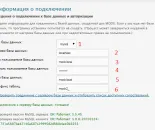
След това точно под излагайте кодирането на базата данни: utf8 и utf8_general_ci и натиснете "опита за създаване или се изтегли в базата данни." Трябва да видите съобщение, което ви информира за успеха.
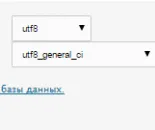
Сега можете да започнете да създавате с администратора на сайта за това попълнете всички полета и натиснете бутона "Next".
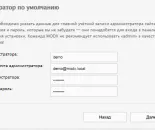
Тя започва преди тестване на инсталацията. Ако всичко върви добре, точно обратното на всички елементи, които ще видите съобщение, и зелената ОК.
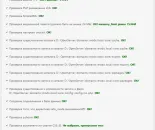
И ако има проблеми с инсталацията, те ще бъдат подчертани в червено, и за да се продължи, ще трябва да ги решим. Насочени към възникващите проблеми могат да бъдат намерени на различни форуми и общности MODx. Ако всичко, което е минало добре, щракнете върху "Install".
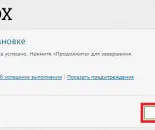
Понякога след тази стъпка, аз получите съобщение за грешка: Грешка при анализа: синтактична грешка, неочаквано ". след това трябва да се върне в базата данни и да изчистите съдържанието му, след това отидете в папката със сайта и да изтриете всички MODx на файлове. След това, отново свали разпределение MODx и повторете всички предходни стъпки, само за да разопаковате или друг архиватор с Explorer.
Натиснете "Напред" и преминете към последния етап от инсталацията, които могат да бъдат отстранени инсталационната папка. Аз препоръчвам да го направя, защото Ако не се направи в бъдеще всеки ще може отново да започне инсталирането на вашия сайт. Поставете отметка в квадратчето и натиснете "Enter":
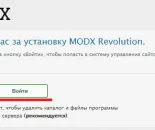
Страницата за влизане в зоната на администратор на сайта:
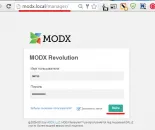
Всичко! Сега можете да въведете името на администратора и паролата, която сте създали в предишните стъпки и натиснете "Вход" и след това да влязат в сайта на MODx администраторския панел.
Аз препоръчвам да се инсталира директно на хостинга, най-добрите уеб хостинг за EHPM че Хванах го раждаш. всичко върви като по часовник и в него няма никакви проблеми + домейни на разположение безплатно за SSL сертификати (обикновено се препоръчва), има пробен период от 30 дни (макар че не съм сигурен, че периода на тестване, а не това, което е не почиства).
случило в моята практика е, че MODx не искам да се настрои на руски, също така, че ако се случи, за да инсталирате английски (EN), а след това russifitsiruete през администраторския панел. ,
В следващия урок ние proizvedom MODx конфигурация. конфигуриране на ЦПУ и да започне да се занимава с MODx шаблони и т.н.